Avez-vous entendu parler d'un logiciel de comptabilité appelé QuickBooks? Si vous travaillez en tant que comptable, vous devez connaître ce programme populaire ou vous l'utilisez simplement pour gérer la comptabilité financière de votre entreprise ou organisation. Pour être franc, cette application convient aux petites et moyennes entreprises. Donc, parfois, vous pouvez trouver que cela ne convient pas à votre travail.
Après un mois d'essai gratuit, vous voudrez peut-être vous en débarrasser complètement. Mais les dossiers sont trop nombreux et se cachent profondément, sans certaines méthodes spécifiques et utiles, vous risquez de manquer l'un des fichiers et de le laisser de manière résiduelle. C'est la raison pour laquelle ce passage est écrit - pour guider un guide sur la façon de désinstaller QuickBooks de votre Mac efficacement et complètement.
Comment désinstaller QuickBooks de votre Mac?
- Assurez-vous d'avoir arrêté QuickBooks avant de le désinstaller: Cliquez avec le bouton droit sur QuickBooks dans le Dock> choisissez «Quitter».
- Commencez à supprimer QuickBooks dans le Finder: Finder> Aller> faites glisser QuickBooks vers la «Corbeille dans le Dock»> Déplacer vers la Corbeille> Vider la Corbeille.
- Trouvez les fichiers résiduels et supprimez-les.
Guide de l'articlePartie 1. Qu'est-ce que QuickBooks?Partie 2. Comment désinstaller automatiquement QuickBooks de votre Mac?Partie 3. Comment désinstaller manuellement QuickBooks de votre Mac?Partie 4. Finissons-en!
Partie 1. Qu'est-ce que QuickBooks?
QuickBooks est un logiciel de comptabilité populaire développé par Intuit. Il aide les petites et moyennes entreprises à traiter leurs factures, à payer les factures, à suivre les flux de trésorerie et à générer des rapports financiers mensuels ou annuels, ainsi qu'à se préparer aux taxes d'affaires par périodes.
Bien que QuickBooks soit utile et utile, il existe de nombreuses fonctions qui ne peuvent pas satisfaire l'ensemble des opérations comptables. À ce stade, vous souhaiterez peut-être désinstaller l'application et en télécharger une autre. Mais savez-vous comment supprimer correctement QuickBooks pour votre Mac? Dans ce qui suit, deux méthodes utiles sont présentées.
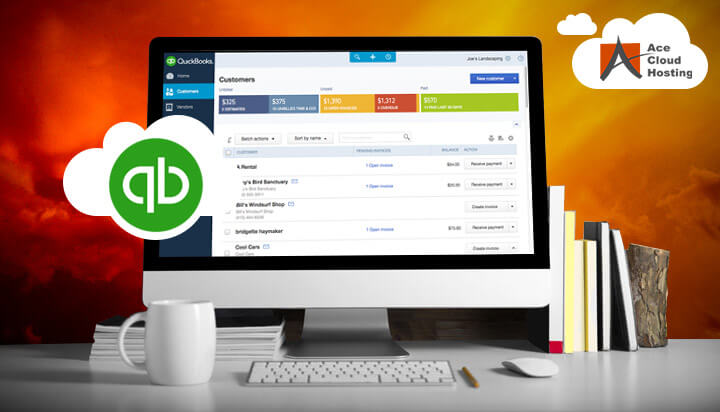
Partie 2. Comment désinstaller automatiquement QuickBooks de votre Mac?
Il existe de nombreux nettoyeurs et désinstalleurs qui prétendent aider à supprimer les applications indésirables sur le marché. Si vous ne savez pas lequel est le meilleur, pourquoi ne pas essayer iMyMac PowerMyMac?
iMyMac PowerMyMac (PowerMyMac, ci-dessous), est une application gratuite et très efficace qui aide non seulement à éliminer l'application indésirable, mais optimise également en permanence l'état de santé de votre Mac. Contrairement aux autres gardiens d'ordinateur, PowerMyMac dispose d'un écran clair et concis avec six modules principaux.
Maintenant, la fonction dont vous avez besoin est la Uninstaller. Seuls quelques clics vous aident à supprimer complètement QuickBooks de votre Mac. Ainsi, descendons le passage et connaissons plus de détails d'opération.
Étape 1. Lancez l'application et sélectionnez «Uninstaller»
Téléchargez l'application et lancez-la. Ensuite, vous verrez l'interface principale avec 6 modules. Sélectionnez «Uninstaller».
Étape 2. Scannez les applications
Cliquez sur le bouton "Scan" après être entré dans le programme de désinstallation. Attendez une seconde, le système vous montrera le stockage occupé par chaque application sur votre Mac. Si vous le souhaitez, appuyez sur «Rescan» et examinez à nouveau.

Étape 3. Afficher les détails et localiser les QuickBooks
Une fois la numérisation terminée, toutes les applications installées sur votre Mac sont répertoriées dans la colonne de gauche. Faites défiler la liste des applications pour trouver le fichier de QuickBooks, ou vous pouvez directement taper le nom dans la barre de recherche en haut. Quand il est trouvé, cliquez sur la case et il entrera dans les détails sur le côté droit.
Étape 4. Choisissez le fichier à nettoyer et attendez la fin
Dans la colonne de droite, il y a des fichiers spécifiques de QuickBooks. Choisissez celui que vous souhaitez supprimer ou choisissez directement l'option «Tout sélectionner» pour supprimer tous les dossiers. À côté de l'option «Sélectionner tout», il existe une option «Trier par» pour que vous recherchiez directement le fichier ou le dossier que vous souhaitez, au cas où il y aurait beaucoup de fichiers internes dans l'application.

Après avoir fini de sélectionner les fichiers, cliquez sur le bouton «Nettoyer» pour les effacer, puis le programme de désinstallation supprimera l'application ciblée pour vous. Ensuite, vous trouverez les QuickBooks complètement désinstallés sur votre Mac.
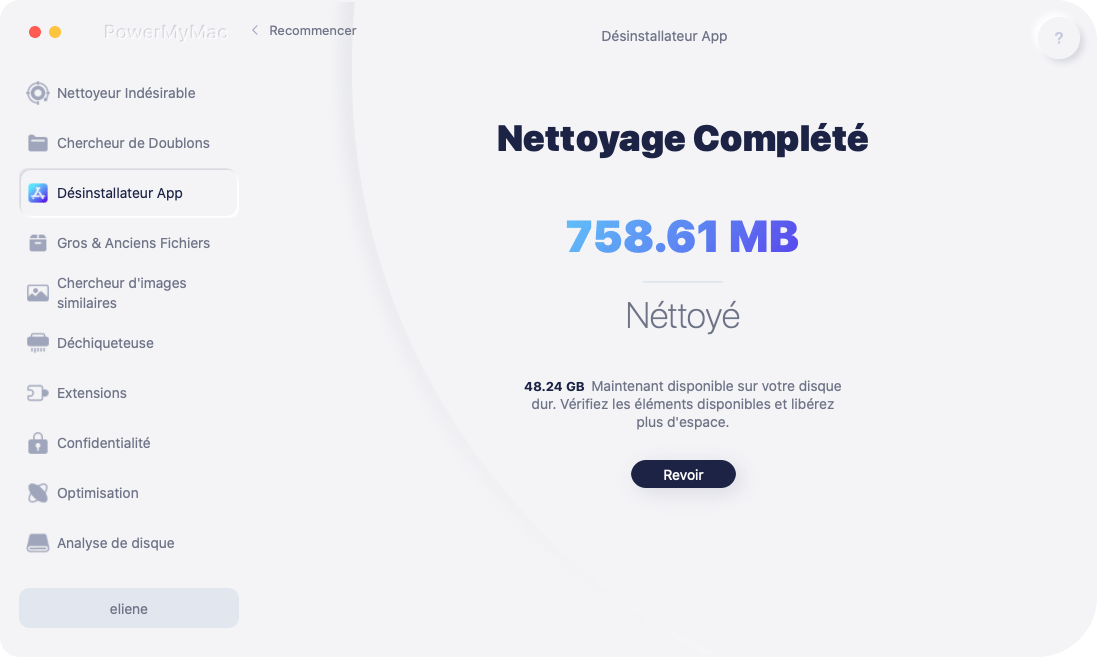
Juste quelques clics pour supprimer l'application. Si vous n'avez pas le temps ou la patience de découvrir les fichiers à supprimer, PowerMyMac pourrait être votre meilleur choix. Plus important encore, il est gratuit à télécharger sans aucun plugin. La sécurité et la haute efficacité sont les priorités de PowerMyMac.
Partie 3. Comment désinstaller manuellement QuickBooks de votre Mac?
Vous ne souhaitez plus télécharger d'applications de nettoyage? Ensuite, vous devriez jeter un œil à la méthode suivante qui vous apprend à éliminer QuickBooks par vous-même.
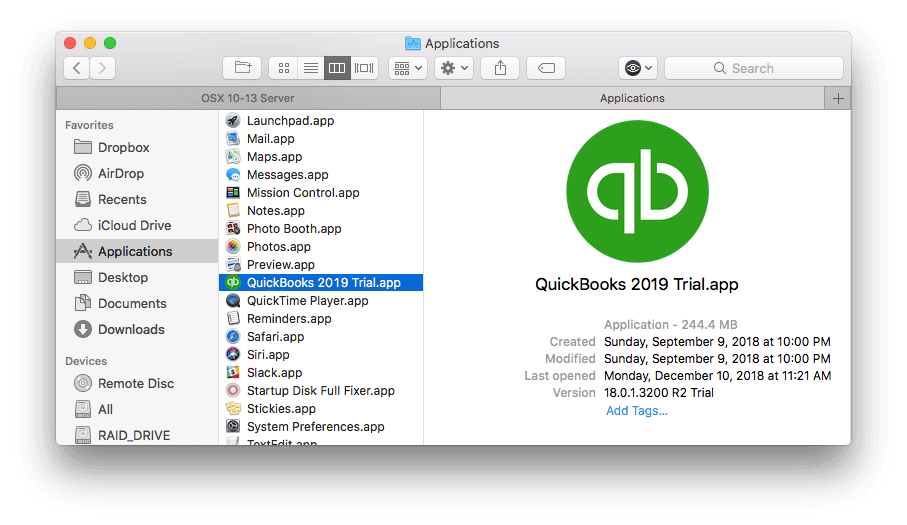
Étape 1: Assurez-vous d'avoir arrêté QuickBooks avant de le désinstaller
Sinon, suivez d'abord les étapes ci-dessous:
- Cliquez avec le bouton droit sur QuickBooks dans le Dock. Ensuite, choisissez «Quitter».
- Si l'application est figée ou ne répond pas, allez et cliquez sur «Commande-Option-Esc» pour activer les fenêtres figées. Ensuite, découvrez QuickBooks et choisissez les fichiers. Appuyez sur le bouton «Forcer à quitter» et à nouveau dans la boîte de dialogue contextuelle.
- Si vous n'avez aucune idée de l'exécution de l'application, procédez comme suit:
Ouvrez le «Moniteur d'activité» à partir du Dock via Launchpad ou Spotlight. Tapez «QuickBooks» dans la barre de recherche et choisissez les processus qui contiennent le mot-clé. Appuyez sur son icône dans le coin supérieur gauche, puis «Forcer à quitter» l'application dans la boîte de dialogue contextuelle. Cliquez à nouveau avec le bouton droit sur son icône si elle reste toujours dans le Dock. Ensuite, sélectionnez "Options", "Supprimer du Dock" un par un.
Étape 2: Commencez à supprimer QuickBooks dans le Finder
- Ouvrez le Finder et allez dans le dossier «Applications» ou «Go»
- Découvrez son icône et sélectionnez-le. Faites glisser QuickBooks vers la «Corbeille dans le Dock», ou cliquez avec le bouton droit de la souris, puis choisissez «Déplacer vers la corbeille».
- Choisissez «Vider la corbeille» dans le menu Finder, puis cliquez sur le bouton pour effacer les fichiers choisis.
(Remarque: une fois que vous avez choisi de vider la corbeille, tous les fichiers et contenus que vous avez sélectionnés seront supprimés définitivement. Assurez-vous donc que les fichiers que vous choisissez ne sont plus utilisés.)
Étape 3: Découvrez les fichiers résiduels et supprimez-les
- Ouvrez le Finder, puis cliquez sur "Aller au dossier" sous "Aller"
- Tapez "
~/Library" et appuyez sur "Go". Ensuite, recherchez les fichiers ou dossiers liés à QuickBooks comme suit (prenez ici QuickBooks 2019 comme exemple):
~/Library/Application Support/com.intuit.QuickBooks2019~/Library/Caches/com.intuit.QuickBooks2019~/Library/Logs/QuickBooks~/Library/Preferences/com.intuit.QuickBooks2019.plist~/Library/SavedApplication State/com.intuit.QuickBooks2019.savedState
(Remarque: la suppression par erreur des fichiers non liés dans le sous-dossier affectera l'utilisation normale des applications correspondantes, même le système. Veillez donc à choisir et à supprimer les fichiers.)
Partie 4. Finissons-en!
Pour désinstaller manuellement QuickBooks, vous devez être très patient et prudent. Si vous ne voulez pas suivre les étapes ennuyeuses une par une, choisissez le iMyMac PowerMyMac pour vous aider. Des opérations simples et aucun fichier résiduel ne serait laissé! En outre, divers outils et fonctions vous aident à protéger et à optimiser votre Mac. Maintenant, téléchargeons l'application et commençons à nous débarrasser de ces «taches tenaces».



